Пропускате, помолете администратора си да активира Microsoft Teams
Microsoft насърчава потребителите на Skype за бизнеса да мигрират от своята услуга за незабавни съобщения и видеотелефония към нова комуникационна платформа – Microsoft Teams . Компанията вярва, че платформата Teams е по-подходяща за работещи професионалисти. Въпреки това, след мигриране и опит за влизане в Teams , повечето потребители получават следното съобщение за грешка – Пропускате, Помолете администратора си да активира Microsoft Teams(You’re missing out, Ask your admin to enable Microsoft Teams) .
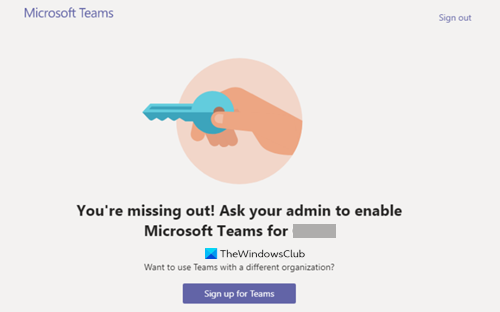
Помолете вашия администратор да активира Microsoft Teams
За да получи достъп до Teams , потребителят трябва да има присвоен лиценз на Microsoft Teams от (Microsoft Teams)Центъра за администриране на (Admin Center)Office 365 . Тъй като без присвояване на лиценз на Microsoft Teams потребителите не могат да влизат в Teams . Но ако сте единственият администратор и все още виждате това съобщение да мига на екрана на вашия компютър, следвайте този метод за отстраняване на неизправности.
- Отидете на страницата admin.microsoft.com.
- Щракнете върху бутона за падащо меню Потребители.
- Изберете опцията Активни потребители.
- Изберете потребителя.
- Щракнете върху бутона Още действия.
- Изберете опцията Управление на продуктови лицензи(Manage Product Licenses) .
- Когато се появи нов прозорец, превъртете надолу до секцията Приложения(Apps) .
- Проверете опцията Microsoft Teams.
- Запазете промените.
Забележка(Note) : Само администратор (Admin)на Office 365(Office 365) може да активира/деактивира Microsoft Teams за потребители в организацията.
Във всеки абонамент за Microsoft 365 Business трябва да има поне един администраторски акаунт. Той управлява услугата, потребителските акаунти и устройствата. Така че, ако вие сте този, който се е регистрирал за абонамент, тогава вие сте глобалният администратор на вашия абонамент. Отидете на страницата admin.microsoft.com и влезте с данните за акаунта си.
Под менюто за навигация на (Navigation)Центъра за администриране на (Admin Center)Microsoft 365 щракнете върху бутона за падащо меню Потребители .(Users)
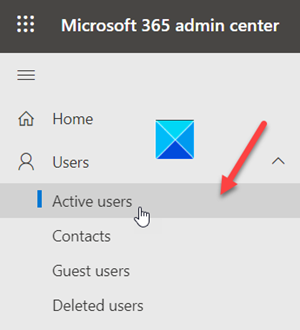
От дадените опции изберете опцията Активни потребители(Active Users) .
Поставете отметка в кръгчето до активното(Active) потребителско име.
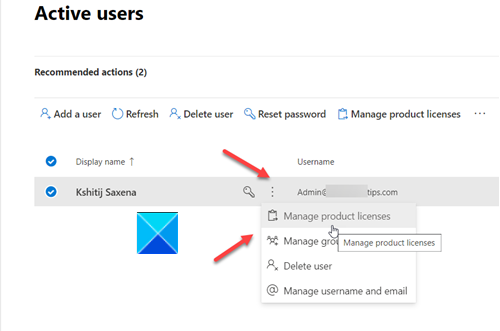
Щракнете върху бутона Още действия(More Actions) (видим като 3 вертикални точки) и от показания списък с опции изберете Управление на лицензи за продукти(Manage Product Licenses) .
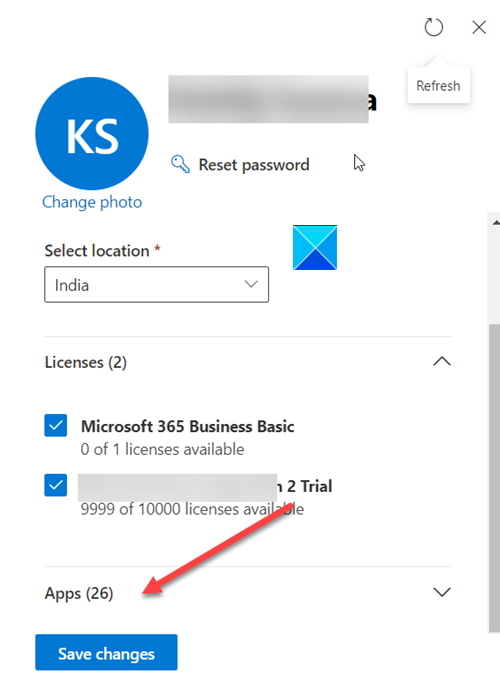
След това в прозореца, който се отваря, превъртете надолу до секцията Приложения(Apps) .
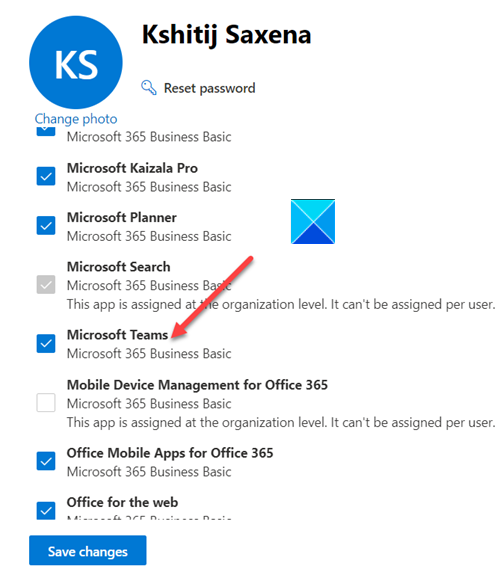
Под него намерете запис на Microsoft Teams . Поставете отметка в квадратчето, отбелязано срещу него, и запазете направените промени.
Вече не трябва да виждате съобщението „Помолете администратора си да активира Microsoft Teams“.
Прочетете(Read) : Как да промените снимката на екипа в Microsoft Teams(How to change the Team Picture in Microsoft Teams) .
Related posts
Как да добавите Zoom към Microsoft Teams
Как да инсталирате Microsoft Teams на Linux и macOS
Как да похвалите някого в Microsoft Teams за добре свършената им работа
Изключете разписките за четене в Microsoft Teams за членовете на екипа
Как да промените темата в Microsoft Teams на Windows 11
Как да използвате приложения за IP камера с Microsoft Teams и Skype
Как да намалите фоновия шум в Microsoft Teams
Споделянето на видео е деактивирано от администратора в Microsoft Teams
Как да поправите код за грешка 500 на Microsoft Teams на Windows 11/10
Как да изключите микрофона на всички участници в Microsoft Teams
Как да възстановите изтрития документ от Microsoft Teams
Как да спрете автоматичното отваряне на Microsoft Teams в Windows 11/10
Грешка при заключване на файла в Microsoft Teams
Как да създадете раздел на Microsoft Teams с помощта на качен файл
Промяна на потребителски роли, разрешения и възможности в Microsoft Teams
Най-добрите приложения за управление на проекти за Microsoft Teams
Как да заключите срещи в Microsoft Teams
Как да промените снимката на екипа в Microsoft Teams
Как да превключите ролята на член и да премахнете член в Microsoft Teams
Как да свържете Google Calendar към Slack, Zoom и Microsoft Teams
